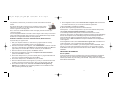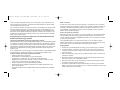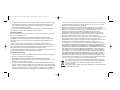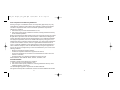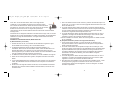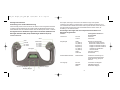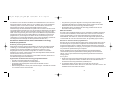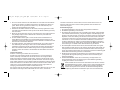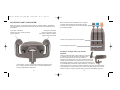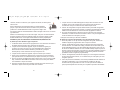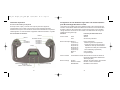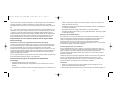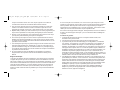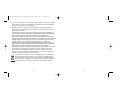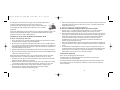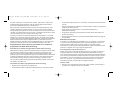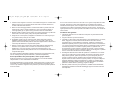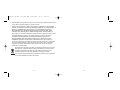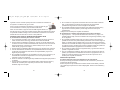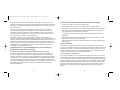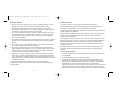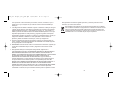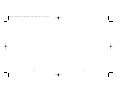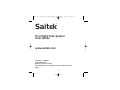Saitek Pro Flight Yoke El manual del propietario
- Categoría
- Controles de juego
- Tipo
- El manual del propietario
Este manual también es adecuado para
La página se está cargando ...
La página se está cargando ...
La página se está cargando ...
La página se está cargando ...
La página se está cargando ...
La página se está cargando ...
La página se está cargando ...
La página se está cargando ...
La página se está cargando ...
La página se está cargando ...
La página se está cargando ...
La página se está cargando ...
La página se está cargando ...
La página se está cargando ...
La página se está cargando ...
La página se está cargando ...
La página se está cargando ...
La página se está cargando ...
La página se está cargando ...
La página se está cargando ...
La página se está cargando ...
La página se está cargando ...
La página se está cargando ...
La página se está cargando ...
La página se está cargando ...
La página se está cargando ...
La página se está cargando ...
La página se está cargando ...

Como instalar el yugo de vuelo y el cuadrante de aceleración
Primero fije el Yugo de Vuelo a su mesa o escritorio insertando las clavijas de la
abrazadera de fijación en los agujeros de la base del Yugo y después apretando el
mecanismo de atornillado hasta que el yugo esté firmemente agarrado (tenga cuidado
de no apretar demasiado el tornillo ya que podría dañar la abrazadera.) Después
atornille la placa base al Cuadrante de Aceleración utilizando los cuatro tornillos
proporcionados. Puede atornillar la base a uno de los dos lados del cuadrante
dependiendo de como desee montar el Cuadrante - bien enfrente y debajo de la mesa
o encima de ella. Por favor tome not a de que sea cual sea la manera en la que elija
montar el cuadrante, se tiene que asegurar de que al mirar la unidad los
conmutadores basculantes se encuentran abajo.
Ahora apriete el mecanismo de atornillado de la abrazadera de sujeción de la unidad
de aceleración hasta que esté firmemente
57
SISTEMA YOKE PRO VUELO DE SAITEK
Enhorabuena por comprar el Sistema Yoke Pro Vuelo de Saitek. El Yoke Pro Vuelo se
caracteriza por sus controles realistas configurables para todos los software de
simulación de vuelo importantes lo que le proporcionará experiencias de vuelo más
realistas.
56
Cronógrafo: Función de duración exacta y cronómetro para medir la
duración de cada etapa de vuelo. El visualizador también indica el
modo de programación seleccionado.
Conmutador localizador de 8 puntos de vista
direccionales
Conmutador basculante de doble dirección
Botón de función única (detrás del mango
izquierdo)
Conmutador basculante de doble
dirección
Botón de función única
Interruptor Modo de 3 posiciones
(detrás del mango derecho)
Perillas de palanca separables para configurar
cualquier combinación de acelerador, flaperones,
mezcla (altura) o paso de la hélice.
Palancas de viaje suaves con un botón de
detención 0
Tres conmutadores basculantes de doble dirección
PZ45_Pro Flight yoke_QSG2.qxd 05/09/2007 09:57 Page 56

8. En la ventana de configuración del software seleccionar No instalar el software
SST y pulsar siguiente. El software de programación se puede instalar
posteriormente siguiendo las instrucciones (B) de más adelante.
9. En la pantalla de Registro seleccione Marcar esta casilla para registrar ahora y
siga las instrucciones de pantalla o puede elegir seleccionar esta opción
posteriormente.
10.Haga clic en Finalizar para completar la instalación.
B) Controladores y software de programación para usuarios avanzados
1. Siga los puntos 1 - 7 del proceso de inst alación de la sección A) y luego, en la
pantalla Software Setup, seleccione Install the SST Programming Software y haga
clic en Siguiente.
2. En la pantalla de Software Setup haga clic en Next y siga las instrucciones de
pantalla. En esta fase se le pedirá instalar prestaciones como el Ratón mágico de
Saitek y el Teclado mágico de Saitek (esto es lo que XP denomina los diferentes
elementos del controlador de Saitek). Prosiga haciendo clic en Siguiente, Continuar
de cualquier manera y Finalizar para aceptar la instalación hasta que aparezca la
pantalla de El software de programación se ha instalado con éxito.
3. En la ventana de registro seleccionar registrase ahora y siga las instrucciones en
pantalla. O registrese mas tarde.
4. Una vez completada la instalación, dispone de la opción de Ejecutar el editor de
perfiles, que le aportará una visualización del entorno de programación 3D. Si no
desea ver el editor de perfiles en este momento, sólo tiene que hacer clic en
Finalizar para completar la instalación.
Informacíon importante
Una breve explicacíon sobre las actualizaciones de controladores
De tiempo en tiempo podría haber actualizaciones de controladores y sof tware de
programación de este producto.
Puede comprobar si hay actualizaciones visitando el sitio web de Saitek y haciendo
clic en Descargas. Aparecerá una ventana desplegable. Seleccione Controladores y
software.
59
agarrada a la mesa. También puede posicionar el cuadrante de aceleración a
la izquierda o a la derecha del yugo de vuelo.
Ahora conecte el Cuadrante de Aceleración a la parte de atrás del yugo
de vuelo utilizando el conector proporcionado de estilo PS/2.
Utilice el concentrador o equipo de redes de USB integrado situado a un
lado del Yugo de Pro Vuelo para conectar de formar fácil otros elementos de la gama
de productos de Saitek Pro Flight como el Cuadrante de Aceleración Pro Vuelo, los
Pedales de Timón de dirección Pro Vuelo u otros periféricos.
Instalación para usuarios de Windows® XP, XP64 e Vista
A) Controladores solamente para usuarios normales
1. Con el ordenador enchufado, cierre cualquier programa que esté en ejecución e
inserte el CD de Smart Technology de Saitek en la unidad de CD-ROM.
2. Cuando aparezca la pantalla de introducción, haga clic en Instalar software para
continuar. Si el CD no comienza automáticamente, seleccione Inicio en la barra de
tareas de Windows® y luego Ejecutar y teclee D:\Setup.exe (en que D: es la
unidad de CD) y haga clic en Aceptar.
3. Cuando aparezca la pantalla de Bienvenido haga clic en Siguiente p ara continuar.
4. Tras leer la Declaración de limitación de responsabilidad, seleccione Acepto las
condiciones de la Declaración de limitación de responsabilidad y haga clic en
Siguiente para proseguir.
5. En la pantalla de Configuración de controladores, enchufe, si no lo ha hecho ya, el
cable USB de la estación de acoplamiento en uno de los puertos USB del
ordenador y haga clic en Siguiente.
6. Pulsar en continuar en las dos siguientes p antallas. Pulsar siguiente para probar el
controlador.
7. Cuando aparezca la pantalla de Controlador Saitek, pruebe todos los botones y
mandos del controlador para comprobar que funcionen bien. Cuando haya
finalizado, haga clic en Aceptar.
58
PZ45_Pro Flight yoke_QSG2.qxd 05/09/2007 09:57 Page 58

Controles de Yugo de Vuelo y funciones correspondientes en el
Simulador de Vuelo de Microsoft
Función Función por defecto en FS 9 y FS X
Eje de Yugo eje X Alerones
eje Y Elevador
Botones principales Botón 1 Frenos (emplear / soltar)
A1 (botón 3) Ajustar elevador hacia abajo
A2 (botón 4) Ajustar elevador hacia arriba
B1 (botón 5) Flaperones se repliegan progresivamente
B2 (botón 6) Flaperones se extienden progresivamente
C1 (botón 7) Visualizar / esconder tablero de rodillas
C2 (botón 8) Mecanismo de aterrizaje hacia arriba / abajo
Botón 2 Vistas (ciclo)
POV Vista panorámica
Otros Controles Interruptor modo El Modo cambia cuando se utiliza el Sof tware
de Programación de Saitek, Smart
Technology (SST)
Botones de Reloj Función Cambio de reloj / cronómetro
Iniciar / Detener Cronómetro inicio / detener
Reiniciación Reiniciar el cronómetro
61
Como configurar su Yugo de Pro Vuelo de Saitek y su Cuadrante de
Aceleración para el Simulador de Vuelo 9 y FS X de Microsoft
Los botones, controles y ejes del Sistema de Yugo Pro Vuelo de Saitek se
corresponden con las funciones habitualmente utilizadas en Microsof t FS 9 y FS X
según los siguientes cuadros. Como con cualquier sof tware, si desea cambiar la
función de un botón o de un control, tendrá que cambiar las configuraciones del
software del juego.
Visión general de las funciones
60
Botón 1
POV
A1 = Botón 3
A2 = Botón 4
Reloj
Botón 2
Interruptor modo
B1 = Botón 5
B2 = Botón 6
C1 = Botón 7
C2 = Botón 8
Cambio de reloj / cronómetro
Reiniciar el cronómetro
Cronómetro inicio / detener
PZ45_Pro Flight yoke_QSG2.qxd 05/09/2007 09:57 Page 60

Controles de Cuadrante y funciones correspondientes en el Simulador
de Vuelo de Microsoft
Función Función por Defecto en FS 9 y FS X
Eje de Cuadrante eje Z Acelerador
eje Rx Flaperones
eje Ry Deflector
Botones de eje botón Z Asignable durante el juego
botón Rx Asignable durante el juego
botón Ry Asignable durante el juego
Interruptor de Palanca T1 (botón 15) Asignable durante el juego
T2 (botón 16) Asignable durante el juego
T3 (botón 17) Asignable durante el juego
T4 (botón 18) Asignable durante el juego
T5 (botón 19) Asignable durante el juego
T6 (botón 20) Asignable durante el juego
Como se pueden asignar los controles de Yugo Pro Vuelo a las funciones del
Simulador de Vuelo
Si desea cambiar los controles o configurar los botones adicionales no asignados
automáticamente por el Simulador de Vuelo, entonces tendrá que utilizar la pantalla
de Asignaciones (Simulador de Vuelo 2004) o de Controles (Simulador de Vuelo X)
dentro del juego. Se puede acceder a est a pantalla desde el menú de Configuración
dentro del juego.
Cuando acceda a la pantalla de Asignaciones / Controles en el Simulador de Vuelo,
asegúrese que se ha seleccionado el Yugo de Pro Vuelo de Saitek en la opción
etiquetada Tipo de Palanca de Juego.
Si desea reasignar cualquiera de los botones de su controlador , debe seleccionar
primero el tabulador Botones / Teclas en la parte de arriba de la ventana.
6362
Visión general de las funciones
Rx eje
Z eje
Rx botón
Z botón
T1 = botón 15
T2 = botón 16
T3 = botón 17
T4 = botón 18
T5 = botón 19
Ry botón
Ry eje
T6 = botón 20
PZ45_Pro Flight yoke_QSG2.qxd 05/09/2007 09:57 Page 62

Prestaciones del software de programación Smart Technology:
• Configuración rápida y sencilla con cualquier juego
• Personalización de los valores del controlador para sus juegos favoritos
• Configuración del controlador con un modelo e interfaz tridimensional en p antalla
• Opción de configuración múltiple para cada controlador: idóneo en los casos en
que varias personas utilicen el mismo controlador
• Configuración de movimientos especiales con prestaciones de sincronización
sofisticadas
• Disponibles configuraciones de juego especiales en forma de "perfiles" en el sitio
web de Saitek y en el CD Smart Technology
• Descarga de la última versión del software Saitek Smart Technology desde el sitio
web de Saitek
¿Qué es un Perfil?
Un Perfil es una configuración específica para un mejor juego, que consiste en un
conjunto de comandos preasignados a los botones o ejes del controlador . El disco que
acompaña al producto o el sitio de web de Saitek (www .saitek.com) incluyen más de
doscientos perfiles preestablecidos. Si requiere perfiles nuevos o mejorados, sírvase
consultar el sitio de web, que se actualiza periódicamente
¿Cómo programo el controlador?
Una vez que se familiarice con su controlador de juegos puede comenzar a crear sus
propios perfiles personales con el software de programación Saitek Smart Technology
(SST). Este software tiene capacidades de programación prácticamente ilimitadas y le
permite personalizar el controlador para ajustarlo a sus necesidades de juego exactas.
El Editor de perfiles le permite programar los botones de su p alanca de mando para
que ejecuten diferentes acciones en sus juegos: esto result a especialmente útil si el
juego que se está utilizando no tiene p antalla propia que permita reconfigurar los
botones.
65
Si desea reasignar cualquiera de los ejes de su controlador , (el yugo mismo o las
palancas en el cuadrante de aceleración) debe seleccionar Ejes de Palanca de Juego
(Simulador de Vuelo 2004) o Ejes de Control (Simulador de V uelo X) en la parte de
arriba de la ventana.
Una vez que lo haya hecho, simplemente encuentre en la list a de comandos el
comando que desea asignar a su controlador, púlselo y después pulse el botón
Cambiar Asignación. Aparecerá una ventana pidiéndole que mueva la parte de su
controlador que quiere asignar a ese comando- presione / mueva el botón / eje que
quiere asignar a ese comando y después pulse OK.
Sugerencia: Puede que note que al asignar las p alancas en el cuadrante a un
comando, no parece que funcionen cuando las prueba durante el juego. Si ocurre eso,
entonces debe mirar en la pantalla de Sensibilidades (Simulador de Vuelo 2004) o en
el tabulador de Calibración de la pantalla de Controles (Simulador de Vuelo X) del
juego y seleccionar el comando de eje de la list a que encontrará allí y asegúrese que
la Sensibilidad no es demasiado baja (ajuste el control deslizante horizont al de
sensibilidad a aproximadamente el 70%.)
Programación de su controlador Saitek Force con el sof tware de
programación Saitek Smart Technology
Introducción del software de programación Saitek Smart Technology
El software de programación Saitek Smart Technology (SST) es el software que
proporciona Saitek para configurar su controlador Saitek para una funcionalidad
mejorada. SST ofrece un potente conjunto de prestaciones, permitiéndole programar
su dispositivo con la configuración más avanzada p ara una interacción total. A pesar
del nivel de sofisticación, nunca antes visto en el mercado, gracias a la Saitek Smart
Technology incorporada el software permanece sencillo de utilizar e intuitivo. Para una
guía completa de cómo programar el controlador de Saitek, visite el sitio web de
Saitek www.saitek.com.
64
PZ45_Pro Flight yoke_QSG2.qxd 05/09/2007 09:57 Page 64

Asistencia técnica
¿No puede empezar?: No se preocupe, ¡aquí est amos para ayudarle!
Casi la totalidad de los productos que nos devuelven como averiados no tienen
ningún fallo: es simplemente que no se han inst alado correctamente.
Si experimenta alguna dificultad con este producto, rogamos que visite primeramente
nuestro sitio web: www.saitek.com.
El área de asistencia técnica le proporcionará toda la información que necesit a para
obtener el mayor rendimiento de su producto y debería resolver cualesquiera
problemas que pudiese tener.
Si no dispone de acceso a Internet o si no encuentra en el sitio web respuest a a su
pregunta, rogamos que se ponga en contacto con el equipo de asistencia técnica de
Saitek. Nuestro objetivo es ofrecer asistencia técnica rápida y complet a a todos
nuestros usuarios, así que le rogamos que antes de llamar tenga a mano toda la
información relevante.
Para hallar el Centro de asistencia técnica de Saitek de su localidad, rogamos que
consulte la hoja de Centros de asistencia técnica incluida en el p aquete de este
producto.
Condiciones de la garantía
1. El período de garantía es de 2 años desde la fecha de compra con present ación
de comprobante.
2. Se deben seguir las instrucciones de funcionamiento.
3. El producto no se deberá haber dañado como result ado de modificación, uso
indebido, abuso, negligencia, accidente, destrucción o alteración del número de
serie, tensiones o corrientes eléctricas inadecuadas, reparación, modificación o
mantenimiento por parte de cualquier persona que no sea de nuestras
instalaciones de servicio o de un centro de servicio autorizado, uso o inst alación de
piezas de repuesto que no sean de Saitek en el producto o modificación de este
producto de cualquier manera o la incorporación de este producto en cualesquiera
67
Puesta en marcha
1. Presione con el botón derecho el icono p ara el controlador al lado de su reloj y
después presione con el botón izquierdo Profile Editor (Editor de Perfil).
2. En el Editor de perfiles elija el control al que desea asignar un comando de
teclado. Esto se hace haciendo clic con el botón izquierdo en la celda del control
de la lista de controles de la parte derecha de la pantalla.
3. Con el cursor destellando, teclee los comandos y después haga clic en la marca
verde. Después el editor le pedirá nombrar el comando y, por tanto, escriba el
nombre adecuado (p.ej. Fire Weapon (Arma de Fuego)) y después presione la
tecla Volver de su teclado.
4. Repita este procedimiento para todos los botones que desee programar y después
haga clic en el icono del disco azul (Save) (Guardar) en la p arte de arriba de la
ventana.
5. Dé un nombre al perfil (se recomienda llamarlo con el nombre del juego p ara el
que se hace el perfil) y luego haga clic en Guardar .
6. Para activar el perfil haga clic en el icono Perfil ahora de la p arte superior del
Editor de perfiles (tiene el aspecto de una cruz negra y amarilla) o haga clic con el
botón derecho en el icono del controlador de la barra de t areas y seleccione el
nombre del perfil en la lista emergente de opciones.
7. Observará que cuando se carga un perfil el icono del controlador de la barra de
tareas tiene un cuadrado verde detrás del mismo, lo que indica que actualmente
hay un perfil cargado. Si desea descargar un perfil sólo tiene que hacer clic con el
botón derecho en el icono del controlador y hacer clic en Despejar perfil en la list a
emergente de opciones.
Si requiere una asistencia más detallada sobre cómo usar el software de
programación SST, haga clic en Ayuda en la parte superior del Editor de perfiles y
luego en Manual.
66
PZ45_Pro Flight yoke_QSG2.qxd 05/09/2007 09:57 Page 66

Esta garantía le da derechos legales específicos y t ambién podría tener otros
derechos, que varían entre estados.
Este símbolo en el producto o en las instrucciones significa que no debería
tirar a la basura doméstica el equipo eléctrico o electrónico al final de su vida
útil. En los países de la UE existen sistemas de recogida sep arados para
reciclaje. Para más información, rogamos que se ponga en cont acto con la
autoridad local o con el vendedor al que compró el producto.
69
otros productos o daños causados por accidente, incendio, inundación, rayos o
fuerza mayor o por cualquier uso que viole las instrucciones suministradas por
Saitek plc.
4. Las obligaciones de Saitek se limitarán a reparar o sustituir la unidad por otra igual
o similar, según optemos. Para obtener reparaciones de acuerdo a esta garantía,
deberá presentar el producto y comprobante de compra (p. ej., una factura o un
albarán) al Centro de asistencia técnica de Saitek autorizado (list ado en una hoja
separada empaquetada con este producto) y pagando los gastos de transporte.
Cualesquiera requisitos que entren en conflicto con cualesquiera leyes, normas y/u
obligaciones estatales o federales no serán aplicables en dicho territorio en
particular y Saitek se atendrá a dichas leyes, normas y/u obligaciones.
5. Cuando se devuelva el producto para reparar, rogamos que se empaquete con
mucho cuidado, preferentemente utilizando los materiales de envasado originales.
Se ruega adjuntar una nota explicativa.
6. IMPORTANTE: Para ahorrarse costes e inconvenientes innecesarios, rogamos que
compruebe cuidadosamente que ha leído y seguido las instrucciones de este
manual.
7. Esta garantía sustituye a cualesquiera otras garantías, obligaciones o
responsabilidades explícitas. CUALESQUIERA GARANTÍAS, OBLIGACIONES O
RESPONSABILIDADES IMPLÍCITAS, INCLUYENDO, SIN LIMITARSE A LO
MISMO, LAS GARANTÍAS IMPLÍCITAS DE COMERCIABILIDAD Y APTITUDPARA
UN FIN PARTICULAR, SE LIMITARÁN EN CUANTO A DURACIÓN AL
PERÍODO DE ESTA GARANTÍA LIMITADA ESCRITA. Algunos estados no
permiten limitaciones en cuanto al tiempo de duración de una garantía implícit a,
así que las limitaciones anteriores podrían no ser aplicables para usted. EN
NINGÚN CASO SEREMOS RESPONSABLES DE NINGÚN DAÑO ESPECIAL O
INDIRECTO POR INCUMPLIENTO DE ESTA O CUALESQUEIRA OTRAS
GARANTÍAS, EXPLÍCITAS O IMPLÍCITAS Y DE LA NATURALEZA QUE FUESEN.
Algunos estados no permiten la exclusión o limitación de daños especiales,
incidentales o indirectos, así que la limitación anterior podría no aplicarse a usted.
68
PZ45_Pro Flight yoke_QSG2.qxd 05/09/2007 09:57 Page 68
La página se está cargando ...
La página se está cargando ...
Transcripción de documentos
PZ45_Pro Flight yoke_QSG2.qxd 05/09/2007 09:57 Page 56 SISTEMA YOKE PRO VUELO DE SAITEK Enhorabuena por comprar el Sistema Yoke Pro Vuelo de Saitek. El Yoke Pro Vuelo se caracteriza por sus controles realistas configurables para todos los software de simulación de vuelo importantes lo que le proporcionará experiencias de vuelo más realistas. Conmutador localizador de 8 puntos de vist a direccionales Conmutador basculante de doble dirección Botón de función única (detrás del mango izquierdo) Perillas de palanca separables para configurar cualquier combinación de acelerador, flaperones, mezcla (altura) o paso de la hélice. Conmutador basculante de doble dirección Botón de función única Interruptor Modo de 3 posiciones (detrás del mango derecho) Palancas de viaje suaves con un botón de detención 0 Tres conmutadores basculantes de doble dirección Como instalar el yugo de vuelo y el cuadrante de aceleración Cronógrafo: Función de duración exacta y cronómetro para medir la duración de cada etapa de vuelo. El visualizador también indica el modo de programación seleccionado. 56 Primero fije el Yugo de Vuelo a su mesa o escritorio insert ando las clavijas de la abrazadera de fijación en los agujeros de la base del Yugo y después apretando el mecanismo de atornillado hasta que el yugo esté firmemente agarrado (tenga cuidado de no apretar demasiado el tornillo ya que podría dañar la abrazadera.) Después atornille la placa base al Cuadrante de Aceleración utilizando los cuatro tornillos proporcionados. Puede atornillar la base a uno de los dos lados del cuadrante dependiendo de como desee montar el Cuadrante - bien enfrente y debajo de la mesa o encima de ella. Por favor tome not a de que sea cual sea la manera en la que elija montar el cuadrante, se tiene que asegurar de que al mirar la unidad los conmutadores basculantes se encuentran abajo. Ahora apriete el mecanismo de atornillado de la abrazadera de sujeción de la unidad de aceleración hasta que esté firmemente 57 PZ45_Pro Flight yoke_QSG2.qxd 05/09/2007 09:57 Page 58 agarrada a la mesa. También puede posicionar el cuadrante de aceleración a la izquierda o a la derecha del yugo de vuelo. Ahora conecte el Cuadrante de Aceleración a la parte de atrás del yugo de vuelo utilizando el conector proporcionado de estilo PS/2. Utilice el concentrador o equipo de redes de USB integrado situado a un lado del Yugo de Pro Vuelo para conectar de formar fácil otros elementos de la gama de productos de Saitek Pro Flight como el Cuadrante de Aceleración Pro Vuelo, los Pedales de Timón de dirección Pro Vuelo u otros periféricos. Instalación para usuarios de Windows® XP, XP64 e Vista A) Controladores solamente para usuarios normales 1. Con el ordenador enchufado, cierre cualquier programa que esté en ejecución e inserte el CD de Smart Technology de Saitek en la unidad de CD-ROM. 2. Cuando aparezca la pantalla de introducción, haga clic en Inst alar software para continuar. Si el CD no comienza automáticamente, seleccione Inicio en la barra de tareas de Windows® y luego Ejecutar y teclee D:\Setup.exe (en que D: es la unidad de CD) y haga clic en Aceptar. 3. Cuando aparezca la pantalla de Bienvenido haga clic en Siguiente p ara continuar. 4. Tras leer la Declaración de limitación de responsabilidad, seleccione Acepto las condiciones de la Declaración de limitación de responsabilidad y haga clic en Siguiente para proseguir. 5. En la pantalla de Configuración de controladores, enchufe, si no lo ha hecho ya, el cable USB de la estación de acoplamiento en uno de los puertos USB del ordenador y haga clic en Siguiente. 6. Pulsar en continuar en las dos siguientes p antallas. Pulsar siguiente para probar el controlador. 7. Cuando aparezca la pantalla de Controlador Saitek, pruebe todos los botones y mandos del controlador para comprobar que funcionen bien. Cuando haya finalizado, haga clic en Aceptar. 58 8. En la ventana de configuración del software seleccionar No instalar el software SST y pulsar siguiente. El software de programación se puede instalar posteriormente siguiendo las instrucciones (B) de más adelante. 9. En la pantalla de Registro seleccione Marcar esta casilla para registrar ahora y siga las instrucciones de pantalla o puede elegir seleccionar esta opción posteriormente. 10.Haga clic en Finalizar para completar la instalación. B) Controladores y software de programación para usuarios avanzados 1. Siga los puntos 1 - 7 del proceso de inst alación de la sección A) y luego, en la pantalla Software Setup, seleccione Install the SST Programming Software y haga clic en Siguiente. 2. En la pantalla de Software Setup haga clic en Next y siga las instrucciones de pantalla. En esta fase se le pedirá instalar prestaciones como el Ratón mágico de Saitek y el Teclado mágico de Saitek (esto es lo que XP denomina los diferentes elementos del controlador de Saitek). Prosiga haciendo clic en Siguiente, Continuar de cualquier manera y Finalizar para aceptar la instalación hasta que aparezca la pantalla de El software de programación se ha instalado con éxito. 3. En la ventana de registro seleccionar registrase ahora y siga las instrucciones en pantalla. O registrese mas tarde. 4. Una vez completada la instalación, dispone de la opción de Ejecut ar el editor de perfiles, que le aportará una visualización del entorno de programación 3D. Si no desea ver el editor de perfiles en este momento, sólo tiene que hacer clic en Finalizar para completar la instalación. Informacíon importante Una breve explicacíon sobre las actualizaciones de controladores De tiempo en tiempo podría haber actualizaciones de controladores y sof tware de programación de este producto. Puede comprobar si hay actualizaciones visitando el sitio web de Saitek y haciendo clic en Descargas. Aparecerá una ventana desplegable. Seleccione Controladores y software. 59 PZ45_Pro Flight yoke_QSG2.qxd 05/09/2007 09:57 Page 60 Como configurar su Yugo de Pro Vuelo de Saitek y su Cuadrante de Aceleración para el Simulador de Vuelo 9 y FS X de Microsof t Los botones, controles y ejes del Sistema de Yugo Pro Vuelo de Saitek se corresponden con las funciones habitualmente utilizadas en Microsof t FS 9 y FS X según los siguientes cuadros. Como con cualquier sof tware, si desea cambiar la función de un botón o de un control, tendrá que cambiar las configuraciones del software del juego. Visión general de las funciones Botón 2 Botón 1 Interruptor modo POV B1 = Botón 5 B2 = Botón 6 A1 = Botón 3 A2 = Botón 4 C1 = Botón 7 C2 = Botón 8 Reloj Cambio de reloj / cronómetro Controles de Yugo de Vuelo y funciones correspondientes en el Simulador de Vuelo de Microsoft Función Eje de Yugo eje X eje Y Botones principales Botón 1 A1 (botón 3) A2 (botón 4) B1 (botón 5) B2 (botón 6) C1 (botón 7) C2 (botón 8) Botón 2 POV Función por defecto en FS 9 y FS X Alerones Elevador Frenos (emplear / soltar) Ajustar elevador hacia abajo Ajustar elevador hacia arriba Flaperones se repliegan progresivamente Flaperones se extienden progresivamente Visualizar / esconder tablero de rodillas Mecanismo de aterrizaje hacia arriba / abajo Vistas (ciclo) Vista panorámica Otros Controles Interruptor modo El Modo cambia cuando se utiliza el Sof tware de Programación de Saitek, Smart Technology (SST) Botones de Reloj Función Iniciar / Detener Reiniciación Cambio de reloj / cronómetro Cronómetro inicio / detener Reiniciar el cronómetro Reiniciar el cronómetro Cronómetro inicio / detener 60 61 PZ45_Pro Flight yoke_QSG2.qxd 05/09/2007 09:57 Page 62 Visión general de las funciones Controles de Cuadrante y funciones correspondientes en el Simulador de Vuelo de Microsoft Función Eje de Cuadrante Rx eje Ry eje Z eje Botones de eje eje Z eje Rx eje Ry Función por Defecto en FS 9 y FS X Acelerador Flaperones Deflector botón Z botón Rx botón Ry Asignable durante el juego Asignable durante el juego Asignable durante el juego Interruptor de Palanca T1 T2 T3 T4 T5 T6 Rx botón Z botón Ry botón T1 = botón 15 T2 = botón 16 T5 = botón 19 T6 = botón 20 T3 = botón 17 T4 = botón 18 (botón 15) (botón 16) (botón 17) (botón 18) (botón 19) (botón 20) Asignable Asignable Asignable Asignable Asignable Asignable durante el juego durante el juego durante el juego durante el juego durante el juego durante el juego Como se pueden asignar los controles de Yugo Pro Vuelo a las funciones del Simulador de Vuelo Si desea cambiar los controles o configurar los botones adicionales no asignados automáticamente por el Simulador de Vuelo, entonces tendrá que utilizar la p antalla de Asignaciones (Simulador de Vuelo 2004) o de Controles (Simulador de V uelo X) dentro del juego. Se puede acceder a est a pantalla desde el menú de Configuración dentro del juego. Cuando acceda a la pantalla de Asignaciones / Controles en el Simulador de V uelo, asegúrese que se ha seleccionado el Yugo de Pro Vuelo de Saitek en la opción etiquetada Tipo de Palanca de Juego. Si desea reasignar cualquiera de los botones de su controlador , debe seleccionar primero el tabulador Botones / Teclas en la parte de arriba de la ventana. 62 63 PZ45_Pro Flight yoke_QSG2.qxd 05/09/2007 09:57 Page 64 Si desea reasignar cualquiera de los ejes de su controlador , (el yugo mismo o las palancas en el cuadrante de aceleración) debe seleccionar Ejes de Palanca de Juego (Simulador de Vuelo 2004) o Ejes de Control (Simulador de V uelo X) en la parte de arriba de la ventana. Prestaciones del software de programación Smart Technology: • Configuración rápida y sencilla con cualquier juego • Personalización de los valores del controlador p ara sus juegos favoritos Una vez que lo haya hecho, simplemente encuentre en la list a de comandos el comando que desea asignar a su controlador, púlselo y después pulse el botón Cambiar Asignación. Aparecerá una ventana pidiéndole que mueva la parte de su controlador que quiere asignar a ese comando- presione / mueva el botón / eje que quiere asignar a ese comando y después pulse OK. • Configuración del controlador con un modelo e interfaz tridimensional en p antalla • Opción de configuración múltiple para cada controlador: idóneo en los casos en que varias personas utilicen el mismo controlador • Configuración de movimientos especiales con prestaciones de sincronización sofisticadas Sugerencia: Puede que note que al asignar las p alancas en el cuadrante a un comando, no parece que funcionen cuando las prueba durante el juego. Si ocurre eso, entonces debe mirar en la pantalla de Sensibilidades (Simulador de Vuelo 2004) o en el tabulador de Calibración de la pantalla de Controles (Simulador de Vuelo X) del juego y seleccionar el comando de eje de la list a que encontrará allí y asegúrese que la Sensibilidad no es demasiado baja (ajuste el control deslizante horizont al de sensibilidad a aproximadamente el 70%.) • Disponibles configuraciones de juego especiales en forma de "perfiles" en el sitio web de Saitek y en el CD Smart Technology • Descarga de la última versión del sof tware Saitek Smart Technology desde el sitio web de Saitek Programación de su controlador Saitek Force con el sof tware de programación Saitek Smart Technology Introducción del software de programación Saitek Smart Technology El software de programación Saitek Smart Technology (SST) es el software que proporciona Saitek para configurar su controlador Saitek para una funcionalidad mejorada. SST ofrece un potente conjunto de prestaciones, permitiéndole programar su dispositivo con la configuración más avanzada p ara una interacción total. A pesar del nivel de sofisticación, nunca antes visto en el mercado, gracias a la Saitek Smart Technology incorporada el software permanece sencillo de utilizar e intuitivo. Para una guía completa de cómo programar el controlador de Saitek, visite el sitio web de Saitek www.saitek.com. 64 ¿Qué es un Perfil? Un Perfil es una configuración específica p ara un mejor juego, que consiste en un conjunto de comandos preasignados a los botones o ejes del controlador . El disco que acompaña al producto o el sitio de web de Saitek (www .saitek.com) incluyen más de doscientos perfiles preestablecidos. Si requiere perfiles nuevos o mejorados, sírvase consultar el sitio de web, que se actualiza periódicamente ¿Cómo programo el controlador? Una vez que se familiarice con su controlador de juegos puede comenzar a crear sus propios perfiles personales con el software de programación Saitek Smart Technology (SST). Este software tiene capacidades de programación prácticamente ilimitadas y le permite personalizar el controlador para ajustarlo a sus necesidades de juego exact as. El Editor de perfiles le permite programar los botones de su p alanca de mando para que ejecuten diferentes acciones en sus juegos: esto result a especialmente útil si el juego que se está utilizando no tiene p antalla propia que permita reconfigurar los botones. 65 PZ45_Pro Flight yoke_QSG2.qxd 05/09/2007 09:57 Page 66 Puesta en marcha Asistencia técnica 1. Presione con el botón derecho el icono p ara el controlador al lado de su reloj y después presione con el botón izquierdo Profile Editor (Editor de Perfil). ¿No puede empezar?: No se preocupe, ¡aquí est amos para ayudarle! 2. En el Editor de perfiles elija el control al que desea asignar un comando de teclado. Esto se hace haciendo clic con el botón izquierdo en la celda del control de la lista de controles de la parte derecha de la pantalla. 3. Con el cursor destellando, teclee los comandos y después haga clic en la marca verde. Después el editor le pedirá nombrar el comando y , por tanto, escriba el nombre adecuado (p.ej. Fire Weapon (Arma de Fuego)) y después presione la tecla Volver de su teclado. 4. Repita este procedimiento para todos los botones que desee programar y después haga clic en el icono del disco azul (Save) (Guardar) en la p arte de arriba de la ventana. 5. Dé un nombre al perfil (se recomienda llamarlo con el nombre del juego p ara el que se hace el perfil) y luego haga clic en Guardar . Casi la totalidad de los productos que nos devuelven como averiados no tienen ningún fallo: es simplemente que no se han inst alado correctamente. Si experimenta alguna dificultad con este producto, rogamos que visite primeramente nuestro sitio web: www.saitek.com. El área de asistencia técnica le proporcionará toda la información que necesit a para obtener el mayor rendimiento de su producto y debería resolver cualesquiera problemas que pudiese tener. Si no dispone de acceso a Internet o si no encuentra en el sitio web respuest a a su pregunta, rogamos que se ponga en cont acto con el equipo de asistencia técnica de Saitek. Nuestro objetivo es ofrecer asistencia técnica rápida y complet a a todos nuestros usuarios, así que le rogamos que antes de llamar tenga a mano toda la información relevante. 6. Para activar el perfil haga clic en el icono Perfil ahora de la p arte superior del Editor de perfiles (tiene el aspecto de una cruz negra y amarilla) o haga clic con el botón derecho en el icono del controlador de la barra de t areas y seleccione el nombre del perfil en la lista emergente de opciones. Para hallar el Centro de asistencia técnica de Saitek de su localidad, rogamos que consulte la hoja de Centros de asistencia técnica incluida en el p aquete de este producto. 7. Observará que cuando se carga un perfil el icono del controlador de la barra de tareas tiene un cuadrado verde detrás del mismo, lo que indica que actualmente hay un perfil cargado. Si desea descargar un perfil sólo tiene que hacer clic con el botón derecho en el icono del controlador y hacer clic en Despejar perfil en la list a emergente de opciones. 1. El período de garantía es de 2 años desde la fecha de compra con present ación de comprobante. Si requiere una asistencia más detallada sobre cómo usar el software de programación SST, haga clic en Ayuda en la parte superior del Editor de perfiles y luego en Manual. 66 Condiciones de la garantía 2. Se deben seguir las instrucciones de funcionamiento. 3. El producto no se deberá haber dañado como result ado de modificación, uso indebido, abuso, negligencia, accidente, destrucción o alteración del número de serie, tensiones o corrientes eléctricas inadecuadas, rep aración, modificación o mantenimiento por parte de cualquier persona que no sea de nuestras instalaciones de servicio o de un centro de servicio autorizado, uso o inst alación de piezas de repuesto que no sean de Saitek en el producto o modificación de este producto de cualquier manera o la incorporación de este producto en cualesquiera 67 PZ45_Pro Flight yoke_QSG2.qxd 05/09/2007 09:57 Page 68 otros productos o daños causados por accidente, incendio, inundación, rayos o fuerza mayor o por cualquier uso que viole las instrucciones suministradas por Saitek plc. 4. Las obligaciones de Saitek se limitarán a reparar o sustituir la unidad por otra igual o similar, según optemos. Para obtener reparaciones de acuerdo a esta garantía, deberá presentar el producto y comprobante de compra (p. ej., una factura o un albarán) al Centro de asistencia técnica de Saitek autorizado (list ado en una hoja separada empaquetada con este producto) y pagando los gastos de transporte. Esta garantía le da derechos legales específicos y t ambién podría tener otros derechos, que varían entre estados. Este símbolo en el producto o en las instrucciones significa que no debería tirar a la basura doméstica el equipo eléctrico o electrónico al final de su vida útil. En los países de la UE existen sistemas de recogida sep arados para reciclaje. Para más información, rogamos que se ponga en cont acto con la autoridad local o con el vendedor al que compró el producto. Cualesquiera requisitos que entren en conflicto con cualesquiera leyes, normas y/u obligaciones estatales o federales no serán aplicables en dicho territorio en particular y Saitek se atendrá a dichas leyes, normas y/u obligaciones. 5. Cuando se devuelva el producto para reparar, rogamos que se empaquete con mucho cuidado, preferentemente utilizando los materiales de envasado originales. Se ruega adjuntar una nota explicativa. 6. IMPORTANTE: Para ahorrarse costes e inconvenientes innecesarios, rogamos que compruebe cuidadosamente que ha leído y seguido las instrucciones de este manual. 7. Esta garantía sustituye a cualesquiera otras garantías, obligaciones o responsabilidades explícitas. CUALESQUIERA GARANTÍAS, OBLIGACIONES O RESPONSABILIDADES IMPLÍCITAS, INCLUYENDO, SIN LIMITARSE A LO MISMO, LAS GARANTÍAS IMPLÍCITAS DE COMERCIABILIDAD Y APTITUD PARA UN FIN PARTICULAR, SE LIMITARÁN EN CUANTO A DURACIÓN AL PERÍODO DE ESTA GARANTÍA LIMITADA ESCRITA. Algunos estados no permiten limitaciones en cuanto al tiempo de duración de una garantía implícit a, así que las limitaciones anteriores podrían no ser aplicables p ara usted. EN NINGÚN CASO SEREMOS RESPONSABLES DE NINGÚN DAÑO ESPECIAL O INDIRECTO POR INCUMPLIENTO DE ESTA O CUALESQUEIRA OTRAS GARANTÍAS, EXPLÍCITAS O IMPLÍCITAS Y DE LA NATURALEZA QUE FUESEN. Algunos estados no permiten la exclusión o limit ación de daños especiales, incidentales o indirectos, así que la limit ación anterior podría no aplicarse a usted. 68 69-
 1
1
-
 2
2
-
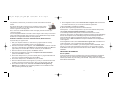 3
3
-
 4
4
-
 5
5
-
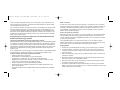 6
6
-
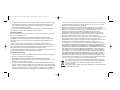 7
7
-
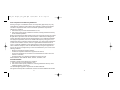 8
8
-
 9
9
-
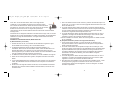 10
10
-
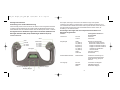 11
11
-
 12
12
-
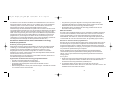 13
13
-
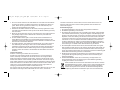 14
14
-
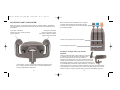 15
15
-
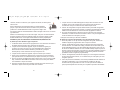 16
16
-
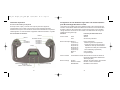 17
17
-
 18
18
-
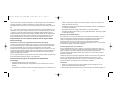 19
19
-
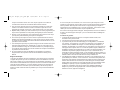 20
20
-
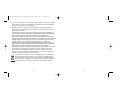 21
21
-
 22
22
-
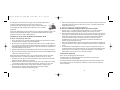 23
23
-
 24
24
-
 25
25
-
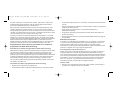 26
26
-
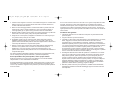 27
27
-
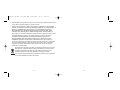 28
28
-
 29
29
-
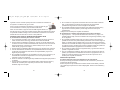 30
30
-
 31
31
-
 32
32
-
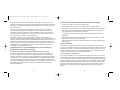 33
33
-
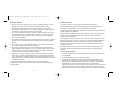 34
34
-
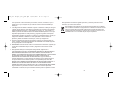 35
35
-
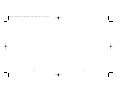 36
36
-
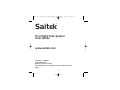 37
37
Saitek Pro Flight Yoke El manual del propietario
- Categoría
- Controles de juego
- Tipo
- El manual del propietario
- Este manual también es adecuado para
En otros idiomas
Documentos relacionados
-
Saitek Pro Flight Yoke System El manual del propietario
-
Saitek 106994 Ficha de datos
-
Saitek Pro Flight Switch Panel Manual de usuario
-
Saitek PRO FLIGHT THROTTLE QUADRANT El manual del propietario
-
Saitek Pro Flight Quadrant Throttle El manual del propietario
-
Saitek Bullet El manual del propietario
-
Saitek Combat Rudder Pedals Manual de usuario
-
Saitek X45 Manual de usuario
-
Saitek Pro Flight Cessna Trim Wheel El manual del propietario
-
Saitek CYBORG COMMAND UNIT Manual de usuario